.
xINSTALE CLICANDO NO ARQUIVO PARA DOWNLOAD
Logo após seu lançamento, Among Us conquistou o mundo como um jogo festivo de trabalho em equipe e traição.
Originalmente lançado para dispositivos IOS e Android, posteriormente foi disponibilizado em outras plataformas, incluindo Windows, Nintendo Switch, PS4, PS5, Xbox One e Xbox Series X/S.
Among Us recebeu inúmeras atualizações desde então, mas muitos jogadores relataram vários problemas, incluindo Among Us preso na tela de carregamento.
Se você está enfrentando esse problema, continue lendo para obter várias soluções de solução de problemas que o ajudarão a corrigi-lo rapidamente.
Por que meu Among Us está travado na tela de carregamento?
Algumas das razões comuns pelas quais o Among Us está travado na tela de carregamento são um driver gráfico desatualizado, arquivos de jogo corrompidos e software antivírus, entre outros.
Como consertar o Among Us travado na tela de carregamento?
Para passar da tela de carregamento, tente sempre implementar as seguintes correções e verificações:
- Certifique-se de que seu PC atenda aos requisitos mínimos do sistema para rodar entre nós.
- Verifique se há atualizações do jogo.
- Verifique se você está executando uma cópia genuína do jogo.
Se você ainda estiver preso na tela de carregamento, siga estas soluções passo a passo.
Índice:
- Excluir arquivos temporários
- Execute o jogo como administrador
- Verifique a integridade dos arquivos do jogo
- Atualizar drivers de GPU
- Desativar firewall e programa antivírus
- Desinstale e reinstale entre nós
1. Exclua os arquivos temporários
Arquivos temporários são criados para armazenar dados temporários, que podem ocupar espaço e tornar seu PC lento, afetando a capacidade de resposta de seus programas. Além disso, excluir arquivos temporários não causa problemas. Para fazer isso:
- aperte o Teclas Windows + R para abrir a caixa de diálogo Executar.
- Tipo %temp% na caixa de diálogo Executar e pressione Enter para abrir a pasta Temp.
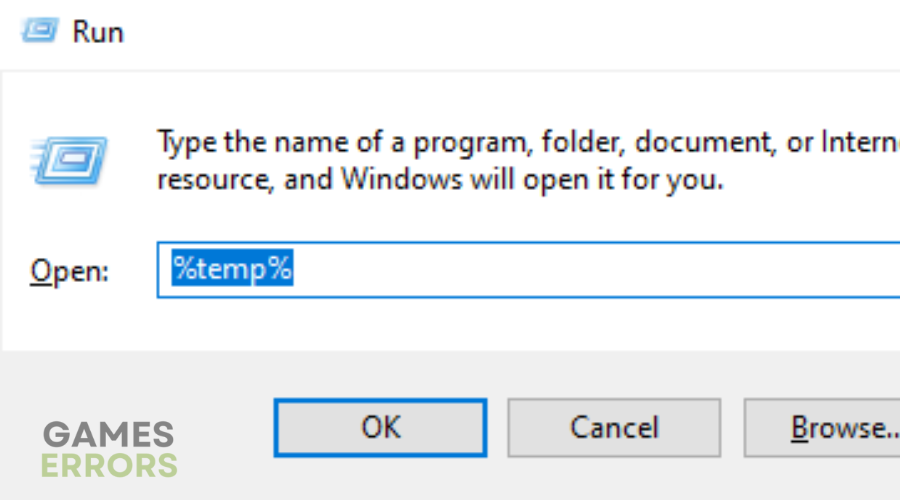
- Selecione todos os arquivos temporários pressionando o botão Ctrl + A teclas do seu teclado.
- Exclua permanentemente os arquivos selecionados pressionando o botão Teclas Shift + Excluir em seu teclado.
- Se solicitado, clique em Sim para confirmar a tarefa.
- Por fim, reinicie o computador para atualizar o sistema e iniciar o jogo novamente.
2. Execute o jogo como administrador
Para evitar problemas ao executar um jogo como administrador, basta conceder o acesso adequado ao inicializador ou arquivo do jogo.
- Clique com o botão direito do mouse no Entre Nós (exe) arquivo em seu PC.
- Selecione Propriedades e clique no Guia de compatibilidade.
- Escolha para Execute este programa como administrador.
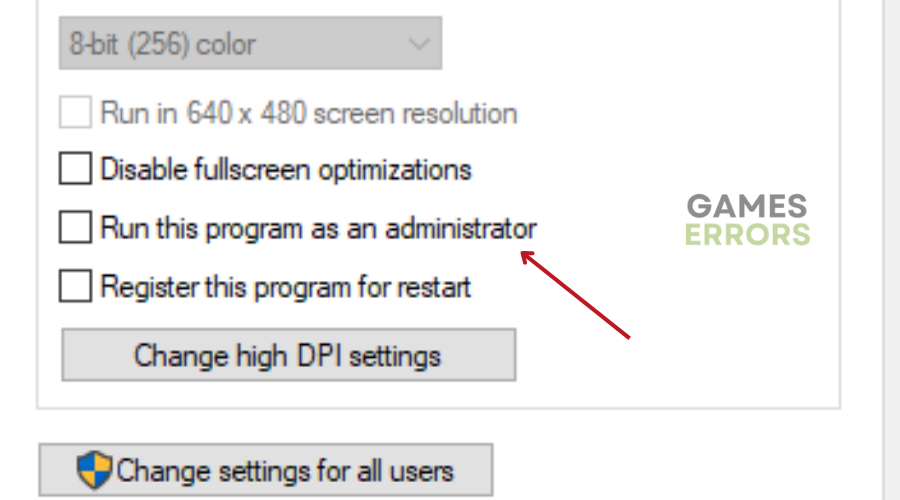
- Clique em Aplicar e depois em OK para salvar as alterações.
3. Verifique a integridade dos arquivos do jogo
- Abra o cliente Steam no seu PC.
- Clique em Biblioteca e clique com o botão direito do mouse em Among Us na lista de jogos instalados.
- Clique em Propriedades e vai para Ficheiros locais.
- Clique em Verifique a integridade dos arquivos do jogo.
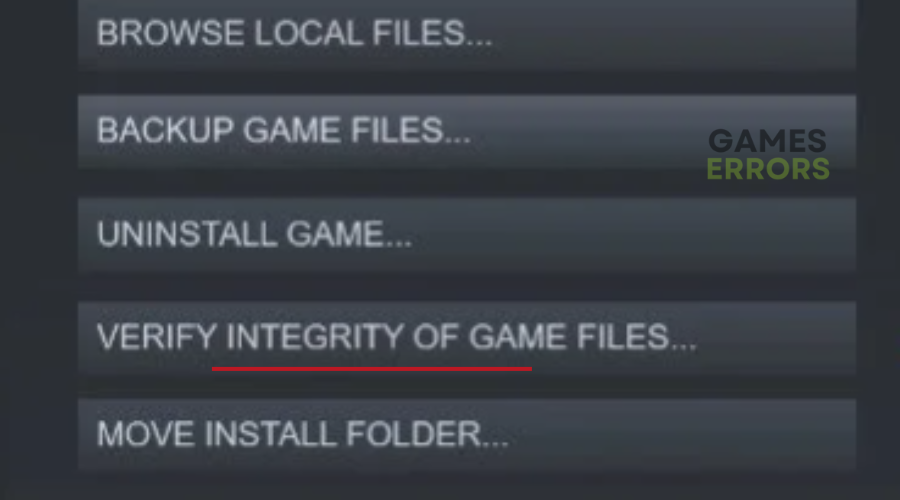
- Aguarde a conclusão do processo.
- Uma vez feito isso, certifique-se de reiniciar seu cliente Steam e o jogo.
4. Atualize os drivers da GPU
Tempo necessário: 4 minutos.
Um driver de placa gráfica desatualizado ou corrompido em seu computador com Windows pode causar problemas ao tentar iniciar jogos como o Among Us. Recomendamos atualizar o driver gráfico do seu PC para resolver esses problemas. Para fazer isso:
- Pressione as teclas Windows + X para abrir o Menu de início rápido.
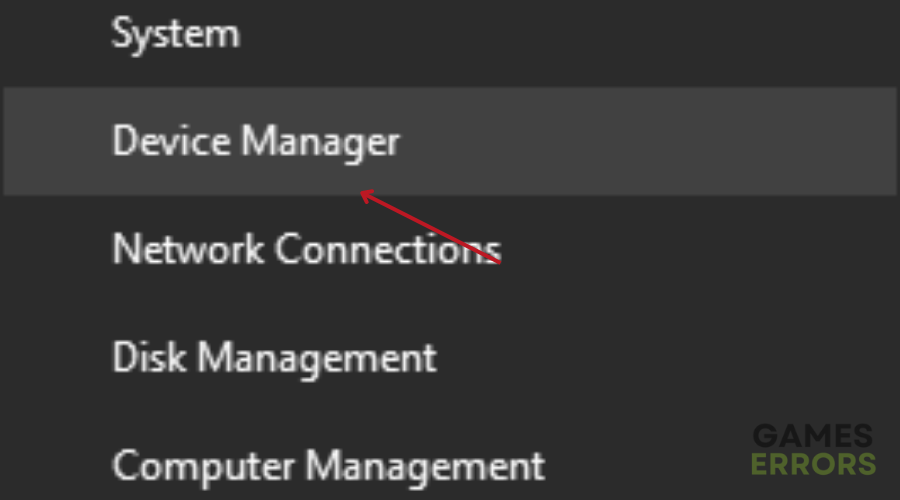
- Vá para o Gerenciador de dispositivos e clique duas vezes em Adaptadores de vídeo.
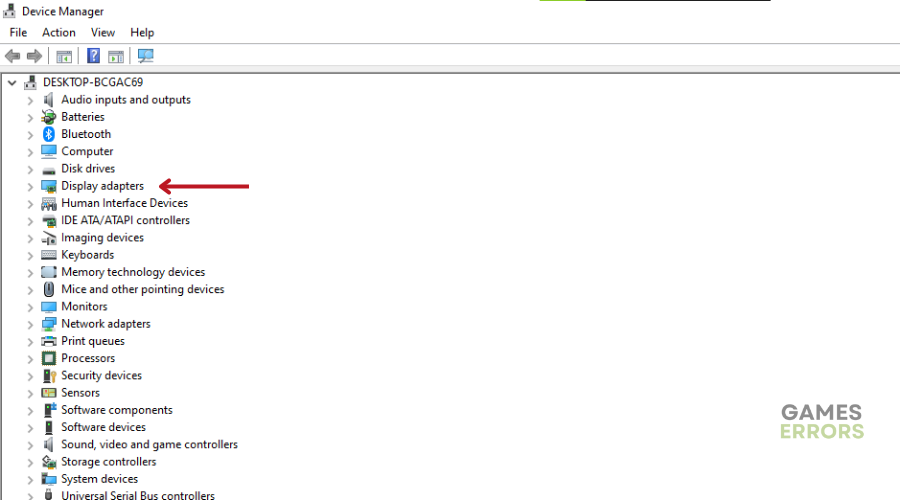
- Clique com o botão direito do mouse na placa gráfica e clique em Atualizar drivers.
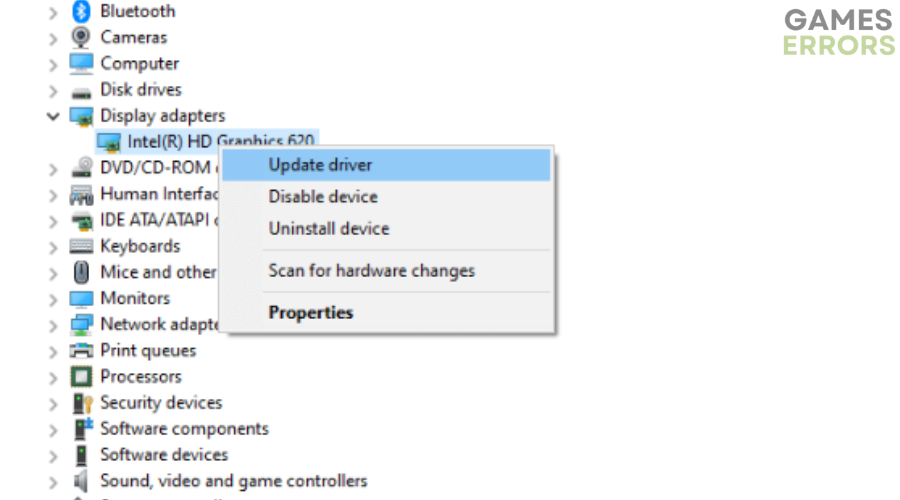
- Selecione “Pesquisar drivers automaticamente”.
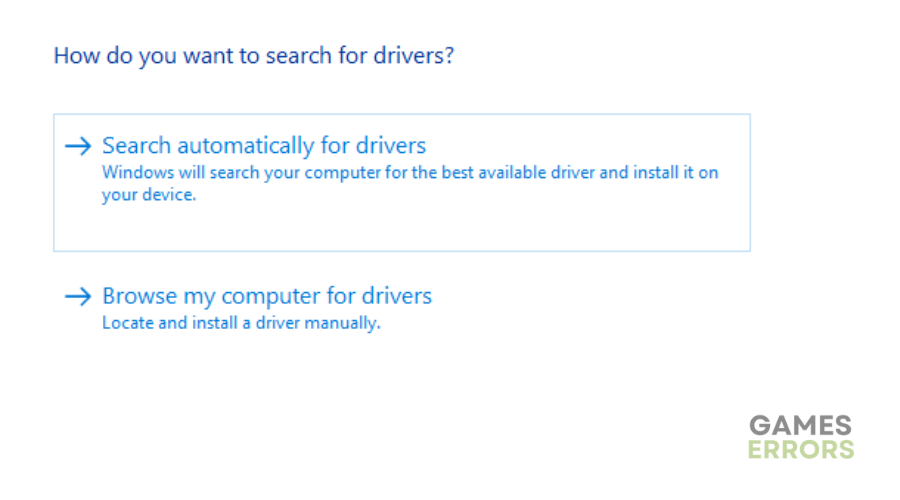
- Instale a atualização do driver.
- Reinicie seu PC.
Como alternativa, recomendamos o uso de uma ferramenta como drivefix. Esta ferramenta de terceiros é fácil de usar e portátil para digitalizar, localizar e instalar o melhor driver para o seu PC. Dessa forma, podemos evitar problemas como Among Us preso na tela de carregamento.
⇒ Obtenha o DriverFix
5. Desative o Firewall e o Programa Antivírus
O software antivírus e o Windows Defender Firewall podem proteger seu computador. Ainda assim, eles podem bloquear por engano arquivos de jogos ou conexões de internet, causando problemas como o Among Us preso na tela de carregamento. Para desativar o firewall:
- aperte o Windows + R teclas para abrir a caixa de diálogo Executar.
- Tipo “controlar firewall.cpl” e pressione Enter para abrir o Windows Defender Firewall.
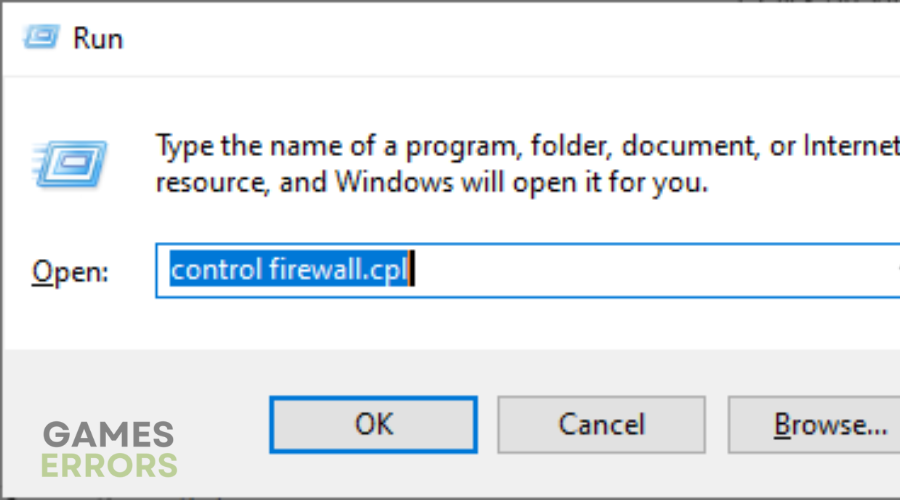
- Clique em “Ativar ou desativar o Firewall do Windows Defender” do painel esquerdo.
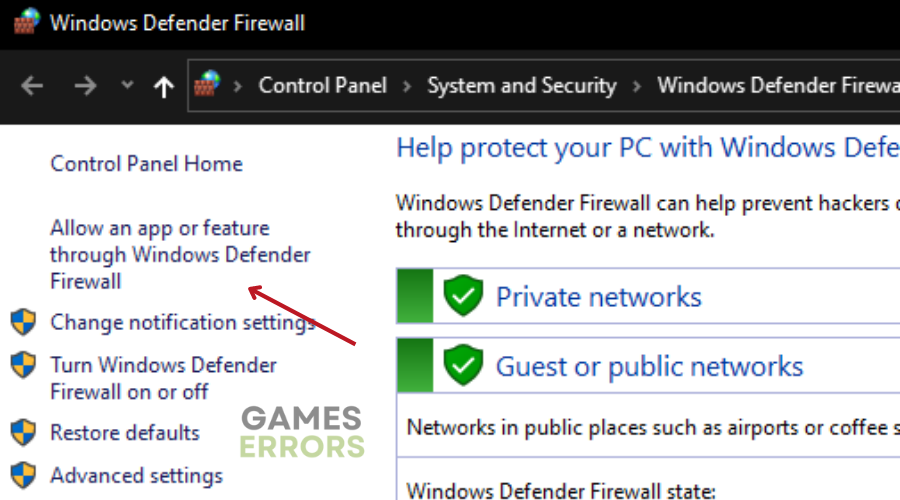
- Clique em “Desative o Firewall do Windows Defender (não recomendado)” para as redes de domínio, privada e pública.
- Clique em OK para salvar as alterações.
- Tente executar o jogo novamente.
Você também pode desativar a proteção em tempo real:
- aperte o Windows + eu teclas para abrir as Configurações do Windows.
- Clique em Atualização e segurançaem seguida, clique em Segurança do Windows no painel esquerdo.
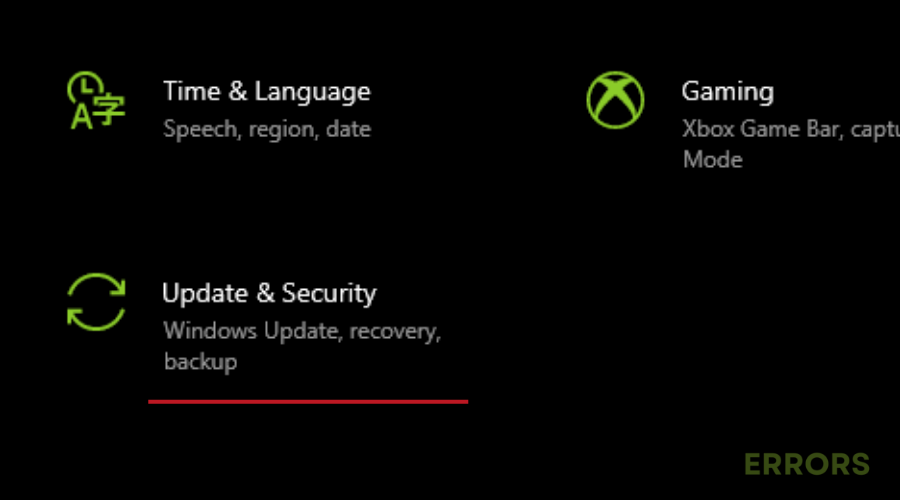
- Clique em Proteção contra vírus e ameaças, então clique em Gerenciar configurações.
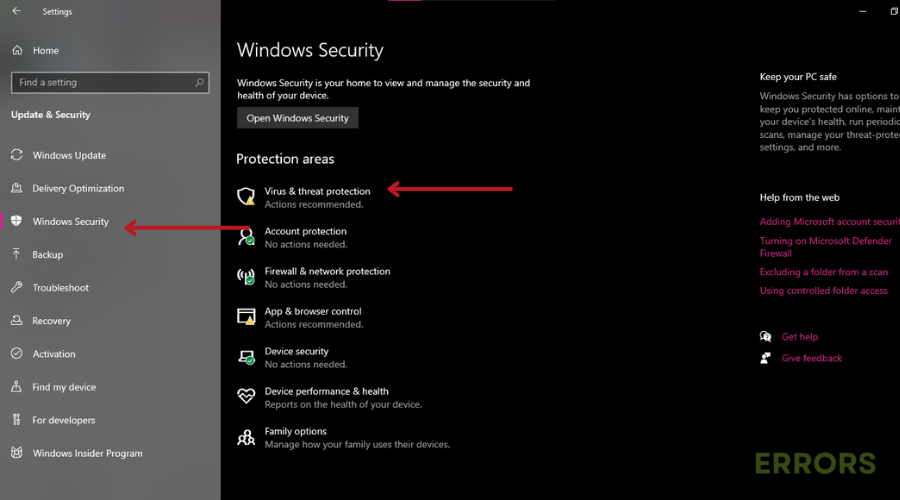
- Desligue a proteção em tempo real alternar temporariamente.
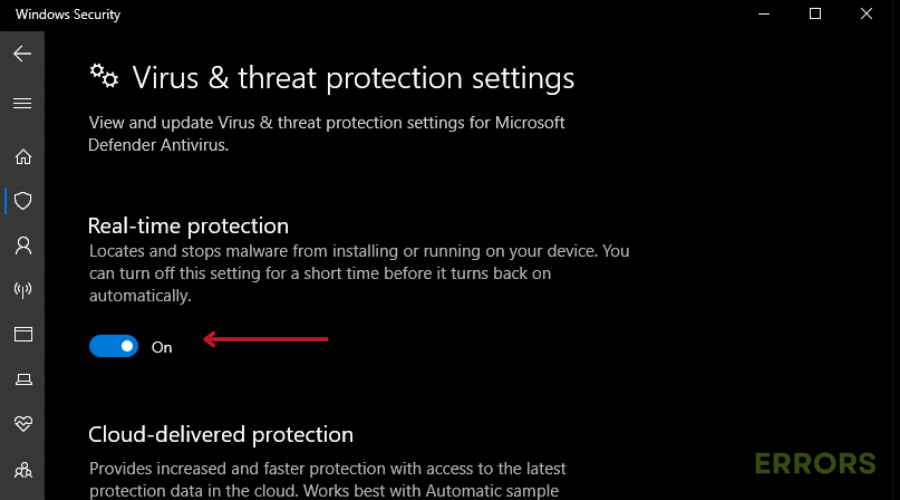
- Agora você pode jogar o jogo Among Us.
6. Desinstale e reinstale entre nós
- Lançar o Vapor cliente em seu PC.
- Clique no Aba Bibliotecaem seguida, clique com o botão direito do mouse em Among Us na lista de jogos instalados.
- Escolha Gerenciar e selecione Desinstalar.
- Se solicitado, clique no botão Desinstalar novamente para confirmá-lo.
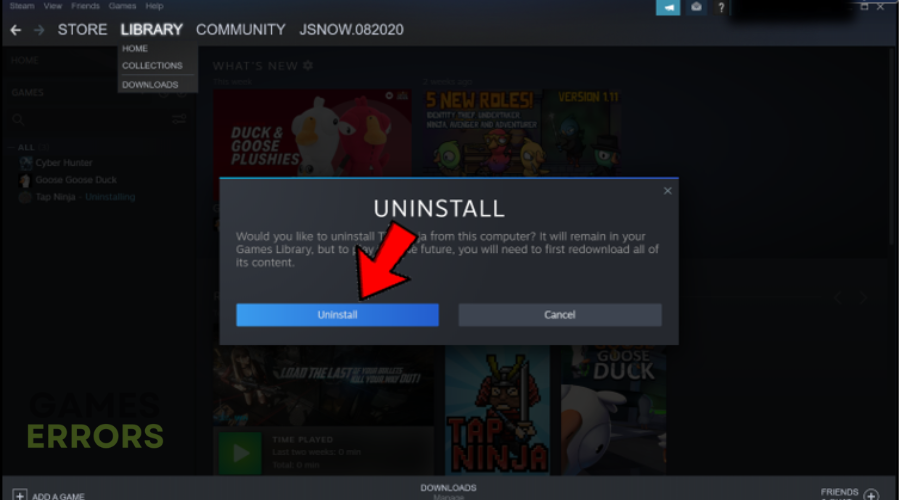
- Aguarde a conclusão do processo de desinstalação.
- Assim que o jogo Among Us for desinstalado, reinicie o seu PC.
- Execute o cliente Steam novamente e baixe/instale o jogo Among Us corretamente.
Artigos relacionados:
Conclusão
Esperamos que uma das soluções listadas acima tenha ajudado você a corrigir o travamento entre nós na tela de carregamento. Sinta-se livre para nos deixar uma pergunta, comentário ou sugestão na seção de comentários ser
.









